Aunque toda persona que llega a Mac desde otro sistema operativo llega ilusionada, lo cierto es que si contamos con una gran cantidad de archivos y documentos puede ser una tarea bastante pesada y algo complicada volver a dejar todo en su sitio.
Mac OS X cuenta con muchas peculiaridades, por lo que tendrás que acostumbrarte a que las cosas funcionen algo diferente a lo que estás acostumbrado. Nada importante, pero tienes que ser consciente de que seguro que los primeros días te sientes un poco perdido ante las opciones.
Una vez asimilado esto, es hora de volver a organizar tu vida digital en tu ordenador. Principalmente tenemos todos Archivos/documentos, fotos, música y algún que otro vídeo. ¿Cómo organizamos todos nuestros documentos en Mac OS X?
Cómo copiar y administrar nuestros documentos en Mac OS X
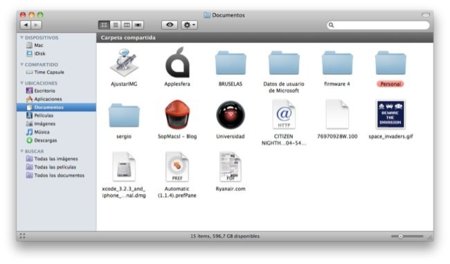
En el caso de archivos y documentos sueltos lo cierto es que las complicaciones son mínimas. Lo mejor es que realices una copia de todos tus documentos en un disco duros y posteriormente los copies al nuevo destino en Mac OS X. Algunos detalles interesantes:
-
Recuerda que el disco duro si está formateado en formato NTFS podrás leer y copiar su contenido pero no escribir en él. Puedes solucionarlo con programas de terceros o con un disco en FAT32.
-
Mac OS X te propone de antemano una estructura muy simple para administrar tus documentos personales, lo más útil es seguir esa linea propuesta y depositar los archivos en su ubicación predefinida. Archivos en la carpeta documentos, películas en la capeta películas…
-
Prácticamente cualquier archivo genérico lo podrás abrir desde el sistema sin necesidad de instalar nada. PDF, texto plano, html, archivos Office (recuerda que estos se abren desde iWork y aunque bastante aceptable, la compatibilidad no es total).
-
Si accedes mucho a estos documentos, recuerda que puedes crear un Stack (pila de documentos) para acceder de forma cómoda desde el Dock. Simplemente arrastra la carpeta hasta la zona situada junto a la papelera para crear automáticamente un Stack.
Administrar tus fotografías en Mac OS X
Por desgracia el único programa que está en ambas plataformas es Picasa, así que si cuentas con una biblioteca en Windows de este programa, podrás usar la misma en Mac OS X con sólo copiarla a su ubicación final (en la carpeta Imágenes e indicando al programa la ubicación de la misma).
En el caso de que uses otro programa, o ninguno, deberás de importar tus fotografías de forma manual. Aprovecha que Mac OS X incluye un maravilloso programa llamado iPhoto y empieza a administrar de forma sencilla y rápida todas tus fotografías.
Si has sido ordenado y has creado carpetas para cara álbum o fecha de creación de las fotos, no debes de pensar mucho, sólo tienes que abrir iPhoto y arrastrar todas esas carpetas al programa. Él se encargará de copiarlas todas y lo que es mejor, reconocerá dichas carpetas y creará sets independientes para cada una de ellas.
iPhoto copia de forma automática las fotografías a su propia biblioteca por lo que puedes borrar las fotos una vez importadas, iPhoto se encargará de administrarlas sin necesidad de que nosotros nos hagamos cargo de ellas. Si quieres realizar una copia manual de todas las fotos sólo tienes que copiar el archivo llamado “iPhoto Library” (dentro de Imágenes) a una nueva ubicación.
Cómo copiar desde Windows a Mac tu música
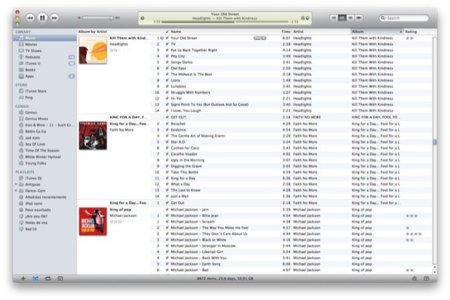
¿Usas iTunes en Windows? Enhorabuena, puesto que no tienes que hacer nada para tener tu biblioteca importada en Mac. Si ya cuentas con una biblioteca de iTunes en Windows te tienes que limitar a copiarla en un HDD externo y posteriormente situarla dentro de la carpeta Música de Mac OS X.
El sistema ya cuenta con una así que te preguntará si la quieres sustituir. Si le dices que sí, el sistema copiara la carpeta a su nueva ubicación. Únicamente necesitas abrir iTunes (pulsando Alt a la vez), una vez copiada la biblioteca, para comprobar que todos los archivos, preferencias, listas y dispositivos se sincronizan como si nada.
Es importante que tengas activada la opción “copiar archivos a la biblioteca” en las preferencias del programa, puesto que de lo contrario importarás las preferencias pero no la música.
Si no usas iTunes es hora de darle una oportunidad y descubrir que nunca más volverás a administrar tu música sin un programa con una biblioteca integrada.
Cómo copiar desde Windows a Mac tus vídeos
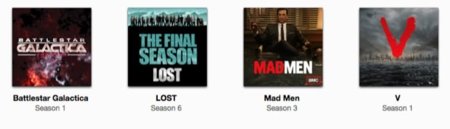
iTunes es capaz de administrar, además de música, archivos de vídeo, películas, series… el único problema es que sólo es compatible con los formatos soportados por los dispositivos iOS. Esto hace que cada vez que quieras importar algo lo tengas que convertir previamente (cosa que no hace iTunes) con programas como Quicktime.
Lo cierto es que en la actualidad no hay ningún programa tan práctico como iTunes pero pensado para los vídeos y sin ningún tipo de restricción en el formato, así que lo mejor es hacer uso de la carpeta Películas de Mac OS X y crear nuestra propia organización con carpetas.
A la hora de reproducirlos lo mejor es no perder el norte con las aplicaciones, la mejor combinación es QuickTime con Perian. Gracias a dicho plugin podremos reproducir prácticamente cualquier archivo en Mac OS X sin necesidad de ningún otro programa.
En Applesfera | Cómo reparar Spotlight en caso de problemas




Ver 52 comentarios
52 comentarios
dreyes
En el tutorial faltaría decir algo MUY IMPORTANTE. Cuando uno tiene dos carpetas con el mismo nombre en dos directorios diferentes, en MAC no existe la posibilidad de combinar, y lo que hace es machacar TODO lo que está en la carpeta antigua. Por ejemplo si tengo una carpeta en el escritorio que se llame Fotos y dentro de ella está el archivo 1.jpg, si copio en el escritorio la carpeta Fotos que la tengo en documentos con el archivo 2.jpg, el resultante será carpeta Fotos pero solo el archivo 2.jpg
hermenpaca1
No está mal, pero creo que para las películas habría sido más aceptable y sencillo recomendar VLC, teniendo además en cuenta que ya es mucha gente la que lo usa en Windows. Mi primer paso también fue usar Perian, y me dio algún problemilla que otro.
kaizer_
¿Tutorial para switchers? ese spanglish Hispano-Americano no me mola nada. Creo que estamos en una web castellana, y así debería seguir siendo, no?
Renato
Buen articulo, aunque yo haría un especial con mas posts, y algo mas detallado. Cosas simple como por ejemplo el abrir archivos con cmd+O (en windows se usa Enter) hacen diferencia.
Aunque no hay mejor tutorial que la propia experiencia
PS: donde dice "¿Usas iTunes en Windows? Enhorabuena" ¿El enhorabuena es de coña no? lol
noeandre
¿para que nos complicamos tanto?
yo desmonte el disco duro de mi extinta Vaio con XP lo monte en el adaptador IDEA SATA a USB 2.0 lo conecte a la mac via USB y listo a empezar a organizar mis archivos en la mac
rubenchon
Hola, soy principalmente usuario de pc. En el trabajo uso mac y lo que mas me cuesta es acostumbrarme a la posición de las teclas que se usan en photoshop (ctrl, alt) ya que en casa retoco fotografías con pc. Eso si la combinación de teclas en mac me resulta mucho mas cómoda. También me resulta mas facil conectar un monitor externo en un portátil PC. En el macbook pro del trabajo cuando lo conecto a un monitor externo y bajo la pantalla del portátil, automáticamente entra en reposo, y tengo que pulsar alguna tecla del teclado para que despierte. También me es imposible usar el Macbook pro conectado a un monitor externo con la tapa bajada y sin enchufar a la red eléctrica. ¿Simplemente no se conecta al monitor externo si no se enchufa?
También tengo otro pequeño problemilla con la opción "cortar" en mac, que no la veo por lo menús, estaría bien poderla hacer sin combinar teclas, ¿es posible?
También hay algo que hecho de menos, puesto que trabajo con gran cantidad de archivos, hay veces que necesito seleccionar un grupo grade de archivos en una misma carpeta, me refiero a un grupo de unos 300 archivos dentro de una carpeta de 1000 archivos, en windows pulso en el primer archivo y luego con la tecla shift pulsada pincho en el archivo final, y automáticamente se me selecciona todo lo que hay entre origen y final, independientemente de si son iconos o archivos en modo "detalle". No se como hacer esto en mac y lo hago pinchando con el ratón haciendo una selección cuadrada que enmarque todos lo archivos que necesito, esto es un problema cuando son mas de 300 archivos. ¿existe algo parecido en mac? Me disculpo por mi desconocimiento, porque quizá la solución a estos problemas de adaptación se muy simple.
marcos4395
Algo para mi muy importante y que he echado en falta en el post es como abandonar microsoft outlook ( contactos,tareas,agenda,etc...).uso iphone y ipad hace ya un tiempo y el itunes me sincroniza contactos,agenda y notas pero para tareas no he encontrado aún una buena solución.Es lo que echo en falta para dar el paso definitivo a un portatil mac y deshacerme del netbook con windows.Creo además que esta información sería de gran ayuda para muchos.Gracias Marcos
colosusone
No entendido muy bien lo del disco duro en NTFS. Es decir si tengo un archivo .doc en mi Pc no podre escribir en el en un Mac?. Es decir que limitaciones tiene el diferente formateo del disco?
spiuk
Alguien sabe si Snow Leopard puede leer y escribir en discos ext4?
cateye
Yo las pelis las copiaría con un cable ethernet cruzado, las guardaría en carpetas, y las reproduciría con Plex http://www.plexapp.com/
albrsu
Respecto a lo q dice de iPhoto, se duplican las fotos una vez agregadas al programa? como dice q podemos borrarlas del disco..
darkness69
Hoy me llega mi iMac I5, es mi primera incursión en Apple desde 1986, y este artículo me vendrá muy bien para aterrizar en Mac Os, gracias.
wingilot
hum, este articulo me hubiera venido de perlas hace exactamente un año (y ademas un año justo), que es cuando me llego a casa mi primer Mac (un fabuloso iMac de 27" con core i7).
Me lo leere igual, pues seguro que aprendo algo nuevo ^_^
pipers
Genial!!! Me interesa porque pronto seré switcher y ya me preguntaba cómo pasar mi música de iTunes en Windows a iTunes en Mac... y lo demás también es útil...
pipers
Ya me he pasado a Mac y la transición no ha sido traumática... todo ha sido fácil y genial...
25475
tengo el problemas con mi macbook pro, y quiero reinstalarlo pero no quiero perder los datos que tengo dentro del disco duro ni tampoco puedo hacer compia de seguridad. Sabe alguien si reinstalo el snow leopard me borra los dastos que tengo en el disco duro?
34587
Traspaso de mails de outlook Exchange de Windows a MAC.
Hola,
Tengo un problemilla que puede que alguna sepáis la solución. Acabo de comprar mi primer MAC. No tengo mayor problema para pasar la mayoría de documentos, archivos etc.. de PC a MAC pero me surge una duda. Como podría pasar los correos guardados en Outlook cuenta Exchange al nuevo Mac? Es posible pasarlos directamente al Outlook de MAC? los reconocería?
Agradecería mucho vuestra ayuda.
Muchas gracias.
Un saludo.
lalatc
Hace prácticamente un año que soy usuaria de Mac y no podía estar más contenta. Aunque mi cambio fue algo más problemático puesto que perdí todo el contenido de mi antiguo portátil (y tan antiguo!). Por ejemplo, tuve que importar la música directamente desde el iPod, etc... buen artículo, pues se de primera mano lo confuso que es al principio y que cuesta un poquitín hacerse con el nuevo sistema
unpoetatriste
Muy buen post. Son los que más me gustan de Applesfera. Para los que somos inexpertos en Mac, pero usuarios básicos de PC, sería muy bueno utilizar un leguaje explicativo no tan técnico. Seguro que así nos animáis más a pasarnos a Mac. De vez en cuando hace falta que nos motivéis más con estos post; por eso, y a modo de broma, pero también un poco en serio, ¡díganme algo que me convenza para pasarme a Mac ya! Gracias, y saludos todos!!!! :-)
DavidRCH
Hola, soy informático y diseñador web, bueno por lo menos lo intento xD, me gustaría que me dierais consejo porque en un futuro próximo quiero cambiarme a Mac y querría saber vuestra opinión, porque trabajo mucho con bases de datos, programas de diseño...
Alguien que haya trabajado con bases de datos que me diga que tal le va con Mac OS X.
Gracias de antemano.
Salu2!!
malaguenio
Echo en falta consejos en lo referente al iPhone. En mi caso usuario de PC con pensamiento de cambio a MAC y poseedor de iPhone, por lo que además de archivos de distintos tipos, el artículo estaría mucho más completo incluyendo la forma de sincronizar la primera vez con un Mac nuevo mi iPhone o copiar desde Windows a Mac las copias de seguridad, biblioteca de Apps, configuraciones del iPhone, etc.
Por lo demás muy útil y claro post.
Saludos.
parruco
Amigos quien me puede ayudar mi problema es q yo compre una macbook es de iluminio la compre hace 1 año estoy muy satisfecho pero el unico problema es q itunes siempre lo tengo q estar borrando y volviendo a instalarlo porq siempre me pasa q cuando quiero restaurar mi iphone no lo termina y eso es muy seguido quisiera saber si alguno de ustedes tenga o a tenido ese problema es q a mi me pasa muy seguido y quisiera saber si alguien le pasa lo mismo!!!
lucho.viv
Algun tutorial actualizado para usar bien el MacFuse tengo un disco duro externo y no lo uso por no enliarme con los gestores de NTFS.